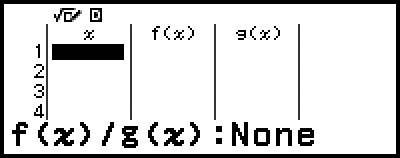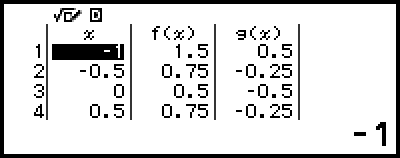Creación de una tabla numérica
Puede utilizar la aplicación Table para crear una tabla numérica basada en las ecuaciones definitorias registradas para las funciones f(x) y g(x).
Procedimiento general para la creación de una tabla numérica
Ejemplo: Para generar una tabla numérica para las funciones f(x) = x2 + 12 y g(x) = x2 - 12 para el rango -1 ≤ x ≤ 1, con incrementos de pasos de 0,5
1. Presione 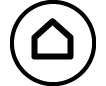 , seleccione el ícono de la aplicación Table y, a continuación, presione
, seleccione el ícono de la aplicación Table y, a continuación, presione  .
.
Así se mostrará la pantalla de tabla numérica.
Si una ecuación de definición no está registrada para una o ambas funciones f(x) y g(x) y los datos en la posición de selección del cursor están vacíos, aparecerá un mensaje en la parte inferior de la pantalla indicando que la ecuación de definición no está registrada.
2. Configure los ajustes para generar una tabla numérica a partir de dos funciones.
(1) Presione  y, a continuación, seleccione [Table Type] > [f(x)/g(x)].
y, a continuación, seleccione [Table Type] > [f(x)/g(x)].
(2) Presione 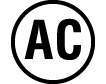 .
.
Para obtener más información sobre los ajustes, consulte “Número máximo de filas en una tabla numérica según el Table Type”.
3. Registre una ecuación de definición para f(x).
 – [Define f(x)/g(x)] > [Define f(x)]
– [Define f(x)/g(x)] > [Define f(x)]
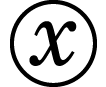
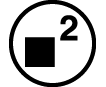
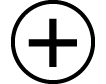 1
1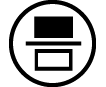 2
2

- (Pantalla justo antes de presionar
 )
)
4. Registre una ecuación de definición para g(x).
 – [Define f(x)/g(x)] > [Define g(x)]
– [Define f(x)/g(x)] > [Define g(x)]
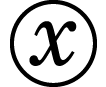
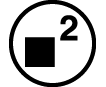
 1
1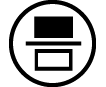 2
2

- (Pantalla justo antes de presionar
 )
)
También puede utilizar 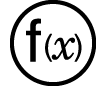 para registrar una expresión de definición. Para obtener más información, consulte “Definición del registro de ecuaciones”.
para registrar una expresión de definición. Para obtener más información, consulte “Definición del registro de ecuaciones”.
5. Configure el ajuste del rango de la tabla numérica.
 – [Table Range]
– [Table Range]

 ((-))1
((-))1 1
1 0
0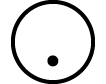 5
5
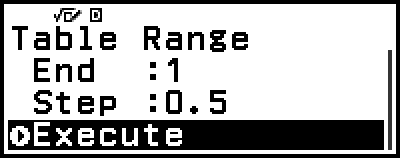
6. Presione  .
.
Así se mostrará el resultado en la pantalla de tabla numérica.
La operación de generación de la tabla numérica hace que se modifique el contenido de la variable x.
Nota
En la pantalla de la tabla numérica, puede almacenar el valor de una celda en una variable. Por ejemplo, realizar la operación que se indica a continuación mientras la se muestra la pantalla descrita en el paso 6 almacenará -1 como variable A: 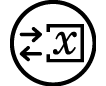 – [A=] > [Store]. Para obtener más información sobre variables, consulte “Variables (A, B, C, D, E, F, x, y, z)”.
– [A=] > [Store]. Para obtener más información sobre variables, consulte “Variables (A, B, C, D, E, F, x, y, z)”.
Número máximo de filas en una tabla numérica según el Table Type
Puede configurar los ajustes de la pantalla de la tabla numérica para mostrar columnas para f(x), para g(x) o para ambas. Para configurarlo, utilice el menú que aparece al presionar  – [Table Type] mientras se muestra la pantalla de tabla numérica.
– [Table Type] mientras se muestra la pantalla de tabla numérica.
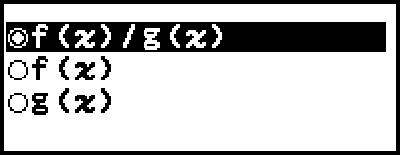
f(x)/g(x) ... Mostrar la columna f(x) y la columna g(x)(ajuste inicial por defecto)
f(x) ... Mostrar solo la columna f(x)
g(x) ... Mostrar solo la columna g(x)
El número máximo de filas en la tabla numérica generada depende de la configuración de Table Type. Se admiten hasta 45 filas para el ajuste “f(x)” o “g(x)”, mientras que se admiten 30 filas para el ajuste “f(x)/g(x)”.
Definición del registro de ecuaciones
Hay dos maneras de registrar las ecuaciones de definición para f(x) y g(x).
Mientras se muestra la pantalla de la tabla numérica en la aplicación Table, registrar una ecuación al presionar 
 – [Define f(x)/g(x)] > [Define f(x)]
– [Define f(x)/g(x)] > [Define f(x)]
 – [Define f(x)/g(x)] > [Define g(x)]
– [Define f(x)/g(x)] > [Define g(x)]
Cuando se muestra la pantalla de tabla numérica de la aplicación Table o al utilizar cualquier aplicación de calculadora excepto Distribution, Equation (Simul Equation / Polynomial), Inequality, Base-N, Ratio y Math Box, se registra una ecuación al presionar 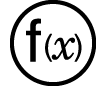
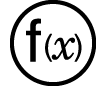 – [Define f(x)]
– [Define f(x)]
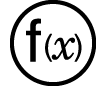 – [Define g(x)]
– [Define g(x)]
Aparecerá la misma pantalla de registro de ecuaciones f(x) o g(x) independientemente de cuál de las dos operaciones anteriores se utilice para registrar las ecuaciones de definición.
Nota
Para obtener más información sobre las operaciones que usan 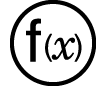 , consulte “Registro y uso de ecuaciones de definición para f(x) y g(x)”.
, consulte “Registro y uso de ecuaciones de definición para f(x) y g(x)”.
Edición de los datos de la pantalla de la tabla numérica
Eliminar fila
1. En la pantalla de la tabla numérica, mueva el cursor hacia la fila que desea borrar.
2. Presione 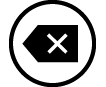 .
.
Insertar fila
1. En la pantalla de la tabla numérica, mueva el cursor hacia la fila que estará debajo de la fila que va a insertar.
2. Realizar la operación que se indica a continuación:  – [Edit] > [Insert Row].
– [Edit] > [Insert Row].
Borrar todo el contenido de la pantalla de la tabla numérica
En la pantalla de la tabla numérica, realice la operación que se indica a continuación:  – [Edit] > [Delete All].
– [Edit] > [Delete All].
Cambiar el valor de entrada en una celda de la columna x
Puede cambiar el valor en la celda x actualmente resaltada. El cambio del valor de x hace que los valores de f(x) y g(x) de la misma fila se actualicen de acuerdo con la modificación.
Introducir un valor en la celda de la columna x resaltada utilizando: {valor de la celda de arriba} +/- {valor del paso}
Si hay un valor en la celda x por encima de la celda x actualmente resaltada, al presionar 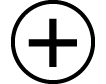 o
o  se introduce automáticamente en la celda resaltada el valor igual al valor de la celda de arriba más el valor del paso. Asimismo, al presionar
se introduce automáticamente en la celda resaltada el valor igual al valor de la celda de arriba más el valor del paso. Asimismo, al presionar  automáticamente se introduce el valor igual al de la celda de arriba menos el valor del paso. Los valores f(x) y g(x) de la misma fila también se actualizan.
automáticamente se introduce el valor igual al de la celda de arriba menos el valor del paso. Los valores f(x) y g(x) de la misma fila también se actualizan.
Tiempo de actualización de f(x) y g(x)
Los valores de f(x) y g(x) que aparecen en la pantalla de la tabla numérica se actualizan cuando ocurre cualquiera de las situaciones que se indican a continuación.
Cuando se presiona  mientras se selecciona [Execute] en la pantalla Table Range.
mientras se selecciona [Execute] en la pantalla Table Range.
Cuando se actualizan las ecuaciones de definición de f(x) y g(x) (excepto cuando una ecuación de definición es una función compuesta).
Cuando se introduce un número en la columna x (lo que incluye presionar 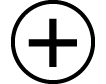 ,
,  ,
,  en la columna x).
en la columna x).
Sin embargo, tenga en cuenta que los valores no se actualizan automáticamente después de las operaciones que se indican a continuación.
Cuando se utiliza el menú SETTINGS para cambiar el ajuste Angle Unit.
Cuando se actualiza la variable de una ecuación de definición (se almacena un nuevo valor numérico) al registrar una ecuación de definición que contiene una variable (ejemplo: f(x) = 2x + A).
Cuando se registra la ecuación de definición de una función compuesta (ejemplo: g(x) = f(x) × 2 - x) y se actualiza la ecuación de definición de la función de referencia (ejemplo: f(x) de g(x) = f(x) × 2 - x) (nueva ecuación de definición registrada).
En estos casos, ejecute  – [Recalculate] mientras se muestra la pantalla de la tabla numérica para actualizar los valores.
– [Recalculate] mientras se muestra la pantalla de la tabla numérica para actualizar los valores.
Retener datos
Las acciones que se indican a continuación descartarán algunos datos y borrarán algunos ajustes de la aplicación Table.
① Volver a la pantalla HOME e iniciar otra aplicación de calculadora.
② Presionar 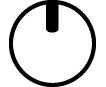 .
.
③ Cambiar la configuración de Input/Output en el menú SETTINGS.
④ Cambiar la configuración de Table Type en el menú TOOLS.
La tabla que se muestra a continuación indica qué datos se descartan y qué datos se conservan.
Operación Datos, ajustes |
① | ② | ③ | ④ |
| Datos de tabla numérica (columnas x, f(x), g(x)) |
Descarte | Descarte | Descarte | Descarte |
| Ajustes de Table Range | Descarte | Retención | Retención | Retención |
| Ajustes de Table Type | Retención | Retención | Retención | -- |
| Ecuaciones de definición f(x), g(x) | Retención | Descarte | Descarte | Retención |